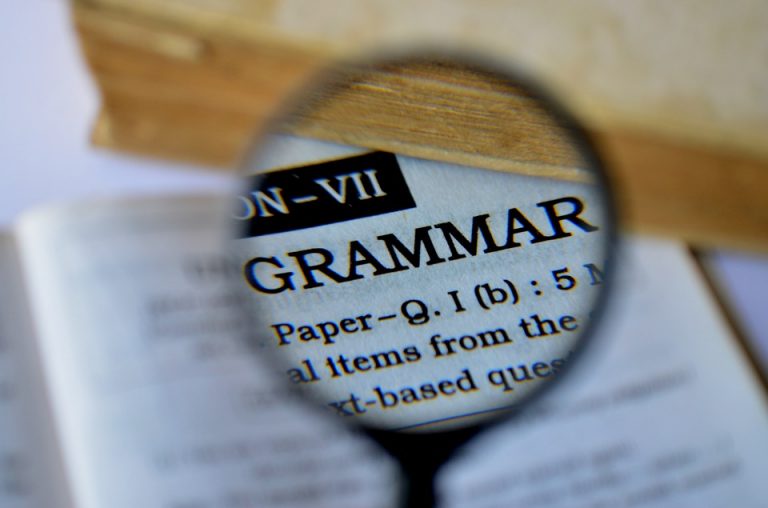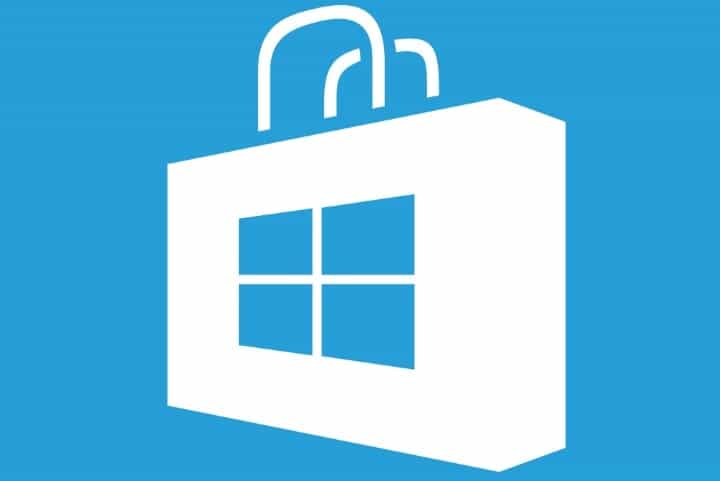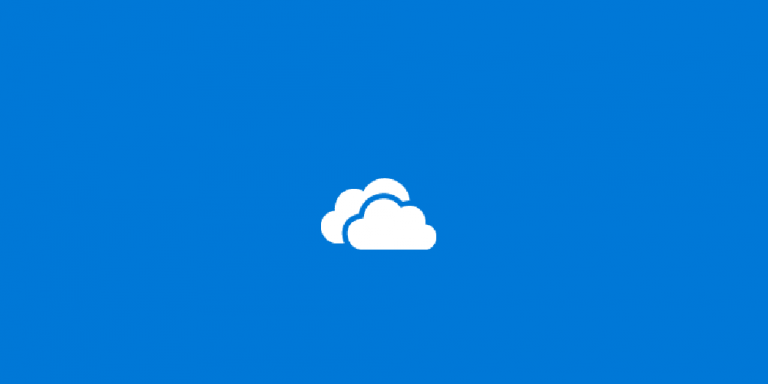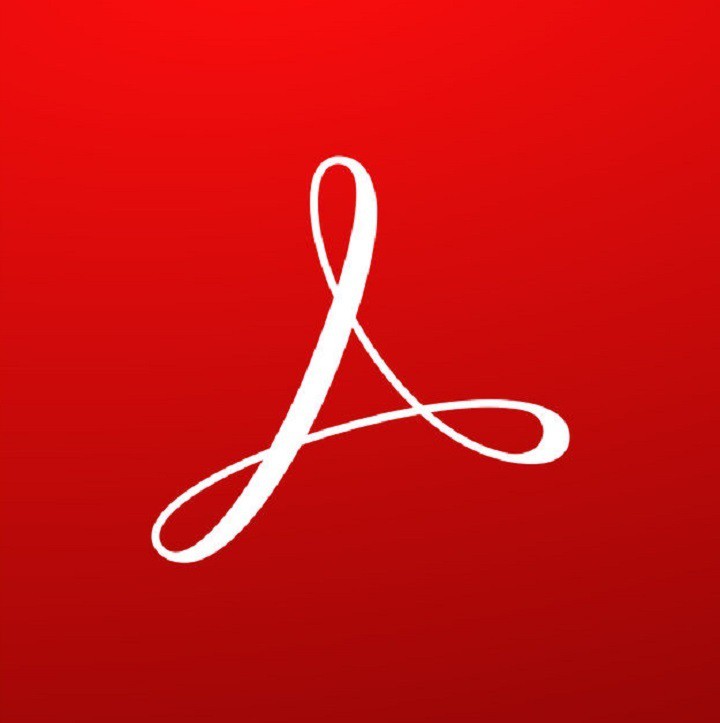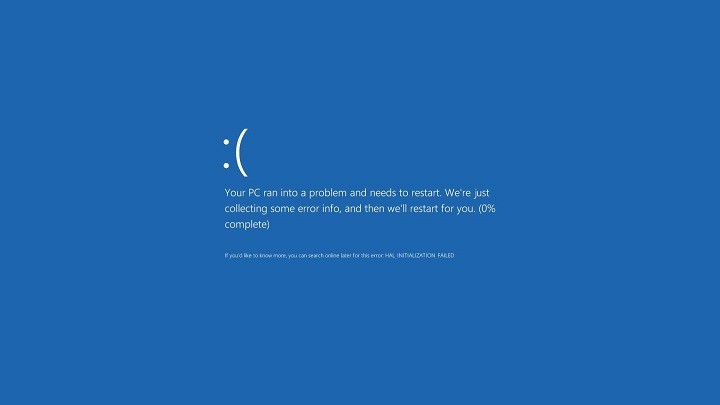ИСПРАВЛЕНО: Случайное удаление раздела загрузки / восстановления Windows 10.

Если у вас возникли проблемы с вашим компьютером с Windows 10, и все исправления, которые вы пробовали, не работают, у вас осталось только одно решение: использовать параметры восстановления в вашей операционной системе или в разделе восстановления.
Разделы восстановления или восстановления – это выделенные разделы памяти на жестком диске, которые можно использовать для восстановления заводских настроек машины. Поэтому, если компьютер продолжает зависать или дает сбой, вы можете получить доступ к разделу восстановления, чтобы восстановить систему.
Но если вы случайно стерли раздел восстановления, вы не сможете этого сделать. Для начала нужно восстановить удаленный раздел. В этой статье мы покажем вам, как именно это можно сделать.
Как восстановить удаленный раздел восстановления / загрузки в Windows 10
Восстановить данные конфигурации загрузки
Восстановите раздел восстановления с помощью MiniTool Partition Wizard
Переустановите Windows 10
1. Восстановите данные конфигурации загрузки.
Выполнение команды BCD (данные конфигурации загрузки) в командной строке может помочь вам решить эту проблему. Эта команда позволяет восстановить BCD и устранить проблемы при запуске. Вот шаги, которые необходимо выполнить:
Запустите компьютер с установочного носителя Windows 10.
Удерживая комбинацию клавиш Shift + F10, запустите командную строку.
Введите команду bootrec / fixmbr, чтобы восстановить главную загрузочную запись в случае, если она повреждена или повреждена> нажмите Enter.

Теперь введите следующие две команды и нажимайте Enter после каждой:
bootrec / fixboot
bootrec / rebuildbcd
Перезагрузите компьютер> удаленный раздел должен быть восстановлен.
.
Если вы получаете сообщение об ошибке Товар не найден При выполнении первой из перечисленных выше команд вам необходимо пометить соответствующий раздел как активный, иначе вы не сможете правильно выполнить две другие команды.
Итак, в командной строке введите следующие команды и нажмите Enter.
diskpart
выберите диск 0
раздел списка
выберите раздел #
Теперь вам нужно выбрать раздел System Reserved или Windows OS и пометить его как активный. Для этого просто введите active в CMD после того, как вы выбрали раздел, и нажмите Enter.
ТАКЖЕ ПРОЧИТАЙТЕ: Исправлено: Ошибка: не удалось найти среду восстановления.
2. Восстановите раздел восстановления с помощью MiniTool’s Partition Wizard.
MiniTool Partition Wizard – одна из лучших программ для управления разделами, которую вы можете установить на свой компьютер с Windows 10. Вы также можете использовать этот инструмент для восстановления раздела восстановления / загрузки. Стоит отметить, что MiniTool Partition Wizard также совместим со старыми версиями Windows.
Перейдите на сайт PartitionWizard и descarga MiniTool Partition Wizard
Следуйте инструкциям на экране, чтобы установить программное обеспечение.
Запустите инструмент, и вы увидите список всех ваших разделов
Щелкните правой кнопкой мыши диск, на котором вы установили удаленный раздел> выберите Восстановление раздела

В качестве параметров сканирования выберите «Полный диск» и «Полная проверка»> нажмите «Далее».
После завершения процесса сканирования инструмент покажет абсолютно все существующие и удаленные разделы> нажмите Готово
Вернитесь в панель управления> выберите удаленный раздел, который вы хотите восстановить> назначьте ему букву, чтобы активировать его> нажмите Применить> ОК

Удаленный раздел загрузки / восстановления должен снова быть доступен на вашем компьютере.
Бесплатная версия инструмента позволяет сканировать разделы, но если вы хотите восстановить удаленные разделы, вам необходимо установить премиум-версию.
Скачать ahora & lt; a href = & quot; https: //shopper.mycommerce.com/checkout/cart/add/14383-22? Affiliate_id = 610522 & quot; & gt; Версия Minitool Partition Wizard Pro
3. Переустановите Windows 10.
Вы также можете восстановить удаленные разделы восстановления / загрузки, переустановив операционную систему. Перед использованием этого решения обязательно сделайте резервную копию всех своих файлов.
Самый быстрый способ переустановить Windows 10 – использовать параметр «Сброс» на странице настроек. Итак, перейдите на страницу Восстановление & gt; настройки безопасности и обновления; Перезагрузите этот компьютер и нажмите кнопку «Пуск».

Конечно, есть и другие способы установить или переустановить Windows 10. У нас уже есть ряд статей по этой теме, и мы собираемся перечислить две из них ниже:
Как скачать и установить Windows 10 Fall Creators Update
Инструмент обновления Windows переустанавливает Windows без ISO
Итак, мы надеемся, что одно из этих трех решений помогло вам восстановить раздел восстановления. Если у вас есть дополнительные предложения по решению этой проблемы, вы можете перечислить их в комментариях ниже.
СВЯЗАННЫЕ ИСТОРИИ, ЧТО НУЖНО ПРОВЕРИТЬ:
6 лучших антивирусов с восстановлением данных на 2018 год
5 лучших программ для восстановления поврежденного жесткого диска Windows
Вот как восстановить удаленные видео на вашем компьютере
Этикетки: windows 10 fix